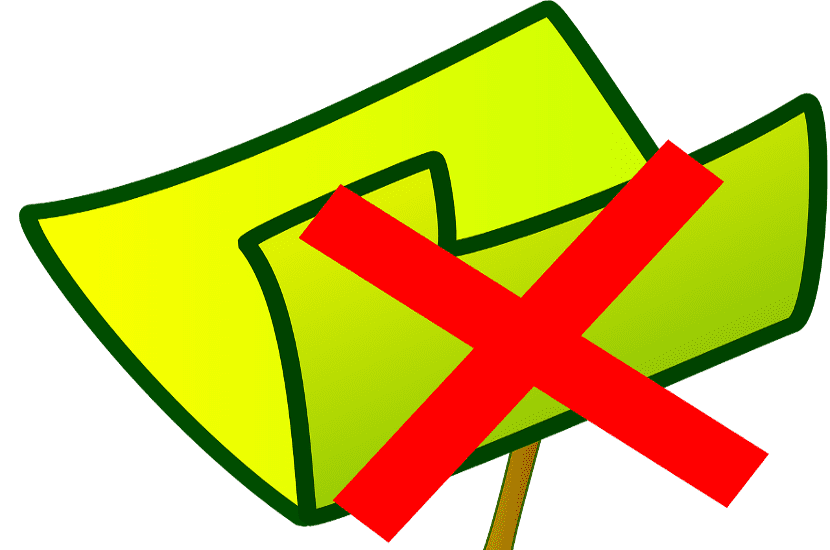
Sikkert mer enn en Windows 10-bruker har ønsket å slette en fil og kunne ikke fordi en Windows 10-melding sier at en eller flere systemprosesser bruker filen. Det er noe irriterende og irriterende, spesielt hvis vi må slette mange filer. For å løse dette er det mange triks og metoder, men vi skal fortelle deg en som har godkjenning av Microsoft selv, med et gratisverktøy fra Microsoft. Dette gratisverktøyet heter ProcessExplorer og vi kan få det gjennom Microsofts nettsted. Når vi har lastet ned denne pakken, pakker vi den ut og kjører exe-filen som tilsvarer plattformen vår. Hvis vi har det 64-bitersversjonen av Windows 10 må vi velge procexp64.exe og hvis vi ikke har den versjonen, må vi bruke filen procexp.exe. Etter å ha kjørt verktøyet, vises følgende vindu:
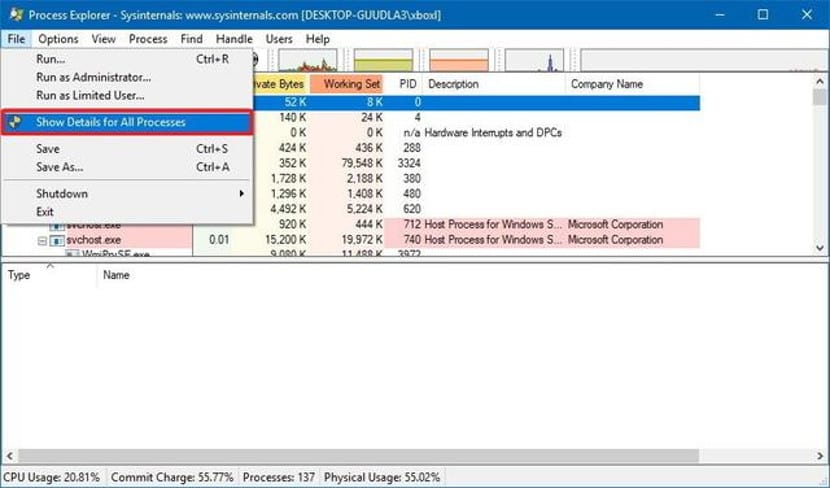
Nå går vi til "Fil -> Vis detaljer for alle prosesser", som viser oss alle prosessene som foregår i operativsystemet. Nå går vi til «Finn–> Finn håndtak eller DLL». Et lite vindu vises der vi kan sette inn filen vi vil slette.
En liste over prosesser som bruker den filen vises. Vi høyreklikker på prosessen og velger alternativet "låse opp fil". Nå, Vi går til filutforskeren der filen som vi ønsket å slette var, og vi sletter den uten problemer. Det kan være at filen brukes av flere prosesser, i så fall må vi oppheve blokkeringen av prosessene som bruker filen en etter en. Da kan vi slette den låste filen.
Hvis vi har mange filer låst, et alternativ til denne metoden vil være å starte Windows 10 på nytt og begynne å slette filer som ikke er låst etter oppstart. Hvis de låste filene som vi ønsker å slette skyldes forskjellige programmer som bruker dem, kan det å starte datamaskinen på nytt raskt låse opp mange prosesser.